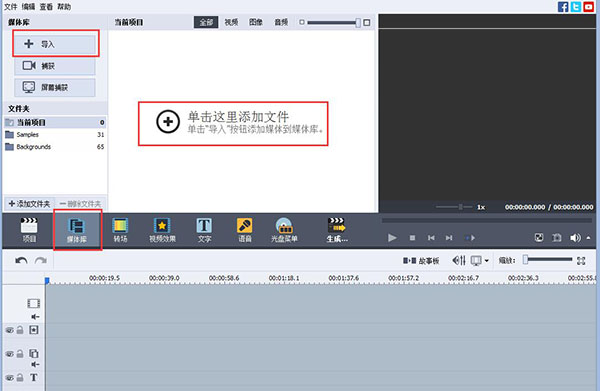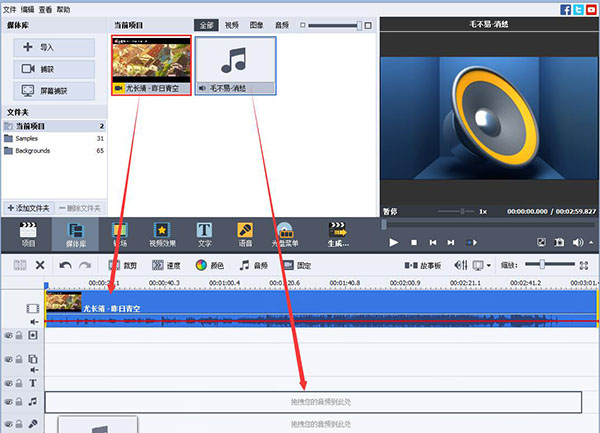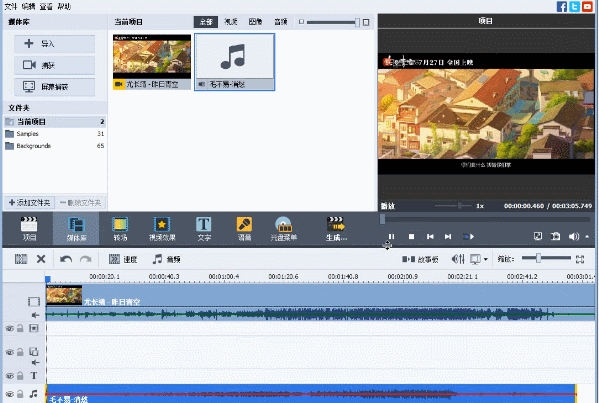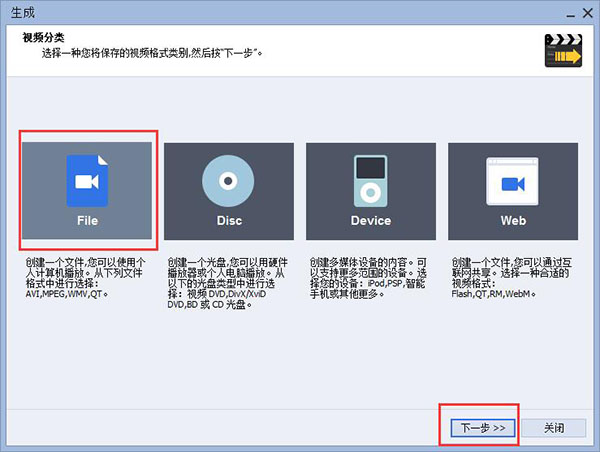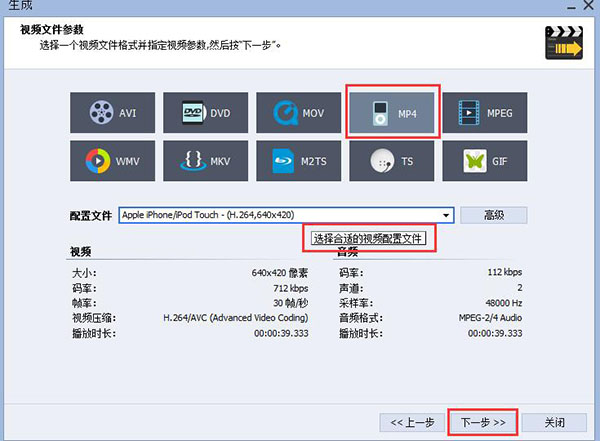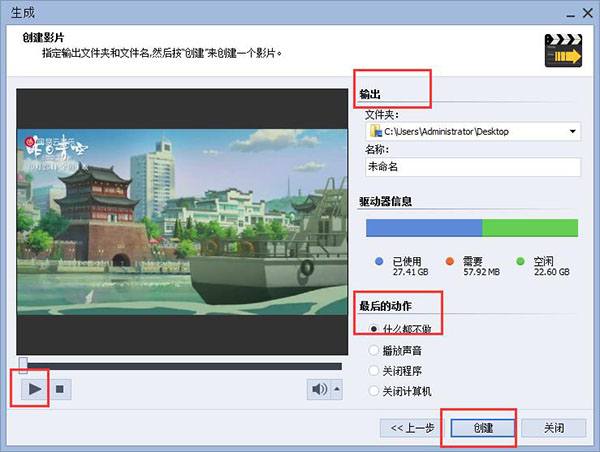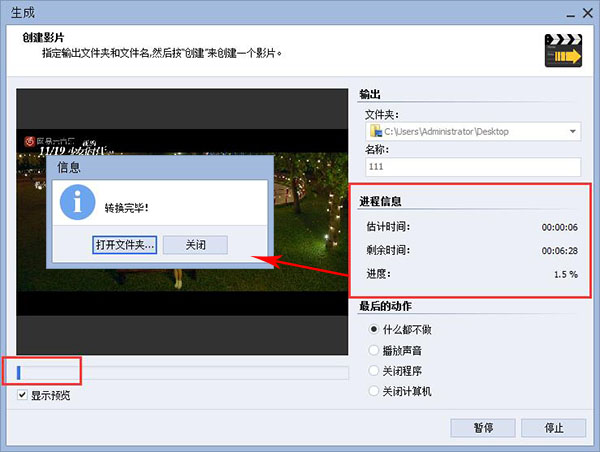专注实拍 监控 风景 各类视频
申请入群加微信: neimu500
因为专注 所以专业!
我们只发优质实拍视频,群管理专业、规范,确保群的视频质量以及秩序!无水印可下载可分享.
不知道有没有人留意今天的天空特别好看呢,早上上班的时候,真是忍不住拿出手机来拍拍拍,蓝蓝的天空,白白的云朵,还有点阳光透过云层洒下来,简直是美丽极了呢。美丽的天空真是让人心情也变得美丽了。好了,今日正题,相信大家都有在网上下视频的经验,那么有没有想过将视频的声音替换掉呢?可以替换成自己录制的声音,也可以直接替换成一首背景音乐。今天小编要介绍的就是给视频替换背景音乐哦。废话不多说,那么让我们接着往下看吧!
此教程所用到的软件下载地址:http://www.leawo.cn/ND_upload.php?do=info&id=5986
首先呢,我们要通过上方的链接下载我们所要用到的工具,找到我们的安装包根据安装步骤一步一步进行安装即可。安装完成之后我们打开软件可以看到这是英文未激活版本。我们回到刚刚程序包的位置,找到“汉化补丁”文件夹下的应用程序,选择程序目录解压。如果用户在安装时修改了需要自己找到路径。
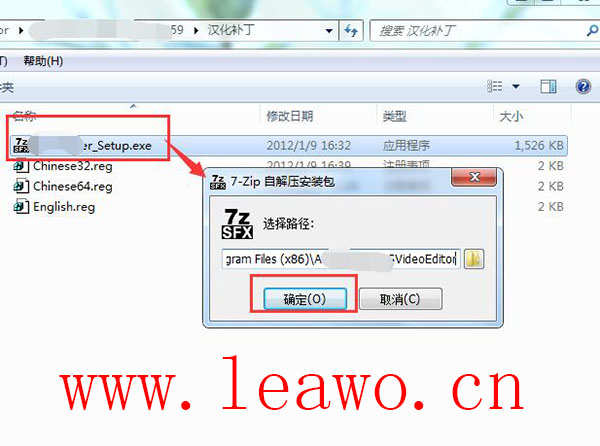
还是在“汉化补丁”文件夹中,将注册表导入,根据电脑操作系统选择32位还是64位,双击导入即可。然后将“CK”文件夹中的文件复制到安装目录中替换原文件,这里直接将两个文件夹复制到安装目录中即可。这是打开软件我们就可以看到是汉化已激活版本了。
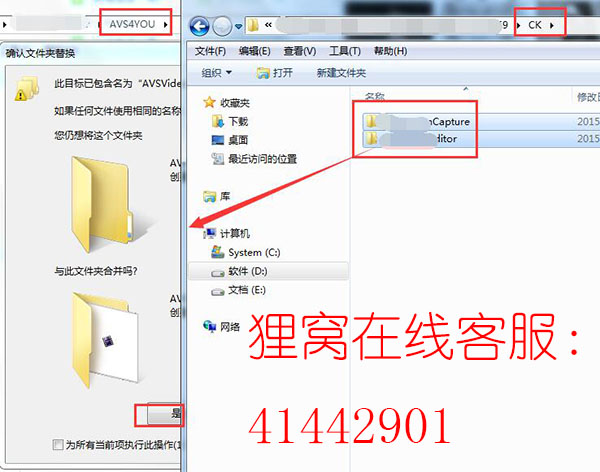
这时候打开我们的软件就可以正常使用了。我们将左上方的页面切换至“媒体库”,然后我们可以点击“单击这里添加文件”或者是点击上方的“导入”按钮来添加我们要进行编辑的媒体文件,当然啦,还可以直接将其拖拽进来,小编就是用直接拖拽的方式的。
将我们要进行替换背景音乐的视频文件还有新的背景音乐的音频文件拖拽进来之后,只是保存在媒体库中,我们需要将我们要进行替换背景音乐的视频文件拖拽到下方的主视频轨中,然后再将我们的背景音乐的音频拖拽到下方的音频轨中。
这里如果我们的视频是有原声的,两个声音会重叠,我们可以点击视频轨中的视频,然后右键选择“静音”。就可以消除原声了。小编选择的音频文件跟和视频文件大小有点出入,这里小编选择的是将视频裁减掉一点点,操作方法如下图。
将视频还有音频文件设置成一样大小之后我们就可以来输出我们替换了背景音乐的视频文件了。点击显示板左边的“生成…”按钮。在软件弹出来的生成页面中,我们可以来选择一种想要保存的视频格式类别,这里小编选择的是创建一个视频文件。然后点击“下一步”。
下来我们可以来选择视频文件的参数,选择一个视频文件格式并指定视频参数。这里有许多的视频文件格式,诸如AVI、DVD、MOV、MP4等等,这里小编选择的是MP4格式。然后再下边的下拉框我们可以选择合适的视频配置文件。点击“高级”还可以设置各种参数。
点击下一步之后我们就可以来创建我们的视频文件了。这里我们可以选择视频文件的输出文件夹以及视频文件的名称。还可以指定在影片输出完成时的动作。在界面左边我们还可以对视频进行预览。确认无误后点击下方的“创建”按钮即可。
点击了“创建”按钮之后,在界面中间会出现进程信息,有估计时间,剩余时间,以及进度等,在左下角我们还可以选择是否显示预览。当进度的数值变成100%之后,我们的影片就输出完毕了。我们可以在弹出来的信息框中选择“打开文件夹…”来找到我们的视频文件。
好啦,今天我们的视频替换背景音乐就到这里啦,操作步骤其实很简单的啦,将媒体文件添加进来,然后拖拽到时间线上,再裁剪设置一下,最后输出就行啦。
这款软件的功能还有合并啦,加特效啦,加转场效果啦等等,可以说是很强大了。如果觉得有需要的狸友赶紧通过上方链接下载软件来动手操作吧!
笑话段子:
店家:“美女,喜欢就试一下”
妹子:“美女?谁是美女!!!别人都喊女神,你什么服务态度! ”
相关文章:
腾讯视频qlv转换为其他格式
http://www.leawo.cn/space-5211508-do-thread-id-75594.html
修改GIF动画大小
http://www.leawo.cn/space-5211508-do-thread-id-75528.html
电子相册制作
http://www.leawo.cn/space-5211508-do-thread-id-75663.html
截取视频片段
http://www.leawo.cn/space-5211508-do-thread-id-75732.html
资源推荐:
屏幕录制软件 音频格式转换 快速制作电子相册 GIF动画录制 音频分割软件 图片制作成GIF动图 快速录屏软件 制作flash相册 视频格式转换软件 视频加特效 视频分割软件 PDF加水印 音乐MV制作 视频加多种特效 制作字幕文件
|